
Q. BricsCAD®でリボンやパネルを自動折りたたみできますか?
A. 自動での折りたたみ設定はありません。
BricsCAD のパネル表示はドッキング中にアイコンをクリックして表示のON/OFFを切り替えることができ、とてもに軽快に動作します。
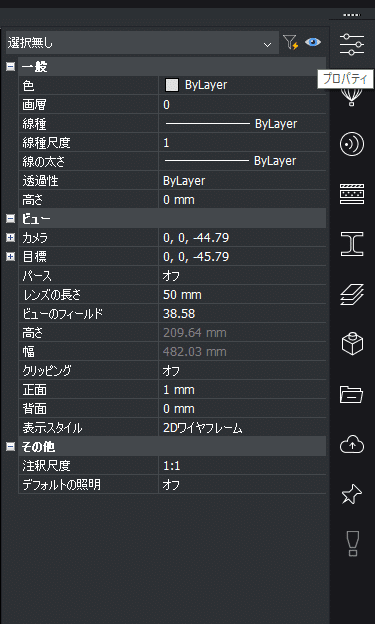
他CAD などでリボンやパネルに対して、カーソルが重なったときだけ表示する折りたたみの機能を有したものがありますが、BricsCADでは、V23 までその機能はありません。
その代わり…
BricsCAD には非常に軽快に動作する「クリーン画面の ON/OFF」機能があります。この機能を使うことで、「作図領域を画面いっぱいにして作業する」 ↔ 「パネルをたくさん表示して必要な情報やツールにアクセスする」という切り替えを高速に行いながらの作業する事ができます。
下記の記事に使い方を掲載していますのでぜひ活用してみてください。
特定のパネル表示をコントロールする方法
各パネルの表示を汎用的に切り替える機能として、"-TOOLPANEL" コマンドがあります。このコマンドを実行して設問に対する入力をしていくことでON/OFF、トグル(現在と逆の状態へ)の切り替えができます。

また、よく使用されるパネルには、LAYERPANEL と LAYERPANELCLOSE など、個別の表示・非表示コマンドが用意されていますので、これらを実行する形でもコントロールできます。

〇〇PANELCLOSE という名称になっています。
尚、BricsCAD のリボンはパネルと同じ扱いになっているので、表示・非表示は、他のパネルと同様に "-TOOLPANEL" のコマンドからでき、個別の RIBBON、RIBBONCLOSE のコマンドからもコントロールできます。

ショートカットでパネル表示を切り替える
"-TOOLPANEL" コマンドからパネル表示をトグルでできるオプションがあるので、簡単なメニューマクロを追加登録しておくことで、ショートカットにコマンドを割り当てて切り替えるという方法も出来ます。
たとえば、画層管理パネルの場合は、下のイメージのようになります。
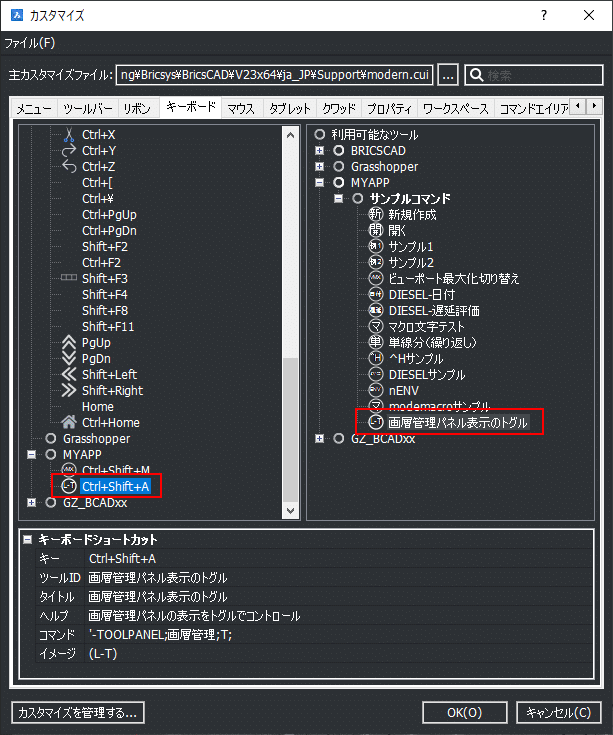
CTRL+SHIFT+A のショートカットに割り当てた例
-TOOLPANEL コマンドは割り込み可能なので、現在実行中のコマンドの途中で切り替えられるように以下のような形のマクロを登録します。
'-TOOLPANEL;画層管理;T;パネルの表示を切り替えるショートカットの作り方を追記しました。(リンクを間違えてたので再投稿。)👍https://t.co/ERWYjrXN65 pic.twitter.com/o7jSh5Tzob
— BricsCAD Japan (@BricsysJapan) July 4, 2023
以上、インターフェスの折りたたみ表示に関連した内容を解説いたしました。どうしても自動折り畳み機能がほしい!というかたは、Bricsys のサポートリクエストから要望をお送りください。多くの要望が出るようであれば機能強化が検討されるかもしれません。
では、良い CADライフを!🙂


